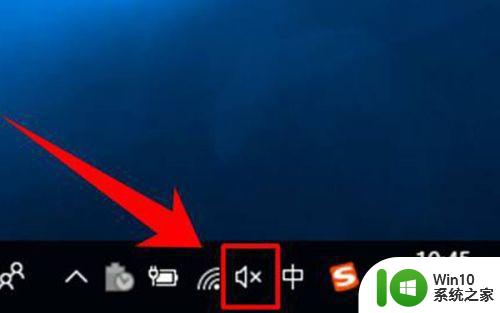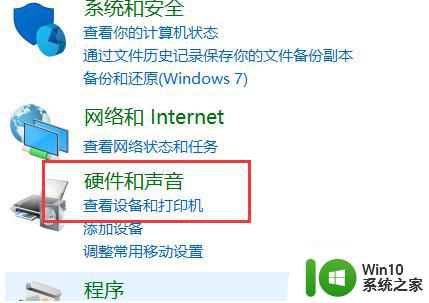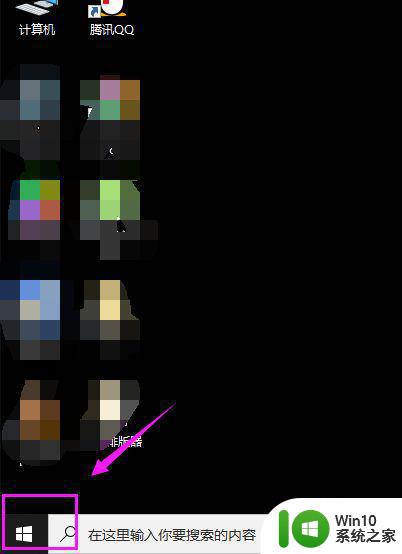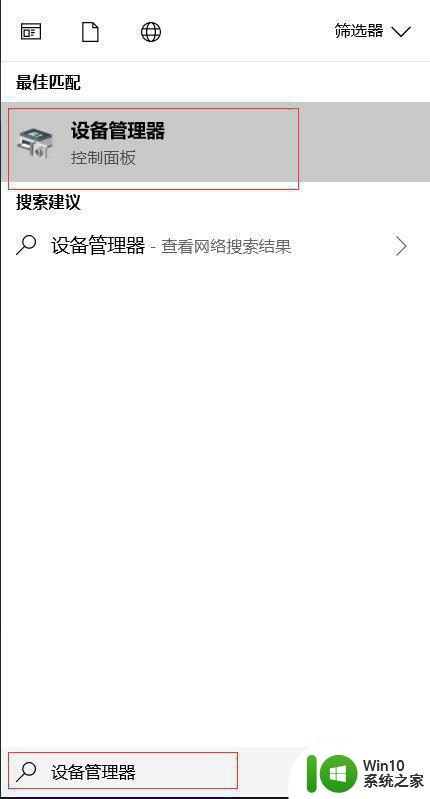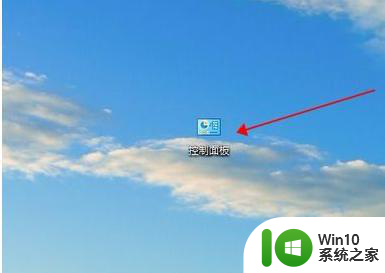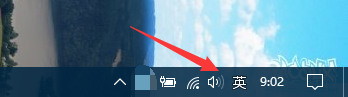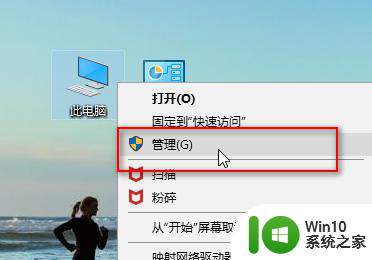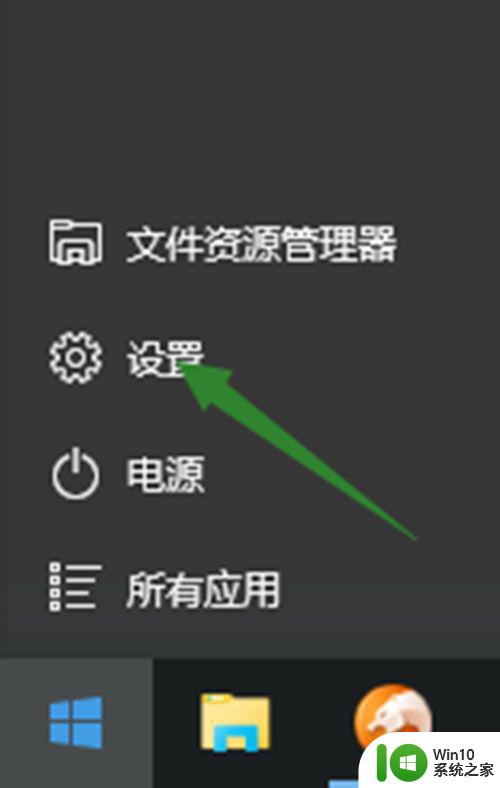麦克风连不上win10台式电脑的四种解决方法 麦克风连不上win10台式电脑什么原因
大家都知道电脑视频聊天,直播都需要用到麦克风设备,使用麦克风设备让声音变得更好听。有些时候遇到麦克风连不上win10台式电脑的问题,怎么回事?引起此故障发生的原因有很多,于是小编收集整理四种解决麦克风连不上win10台式电脑的原因和解决方法。
方法一:如果您对某些隐私设置进行了调整,则可能会意外阻止了应用程序使用麦克风。在这种情况下,您要做的就是在Windows 10上启用麦克风。
1、 按Win + X 并选择设置。
2、 单击“隐私” ,然后选择“麦克风” 部分。
3、如果切换开关处于关闭状态,请 打开“让应用使用我的麦克风”选项。
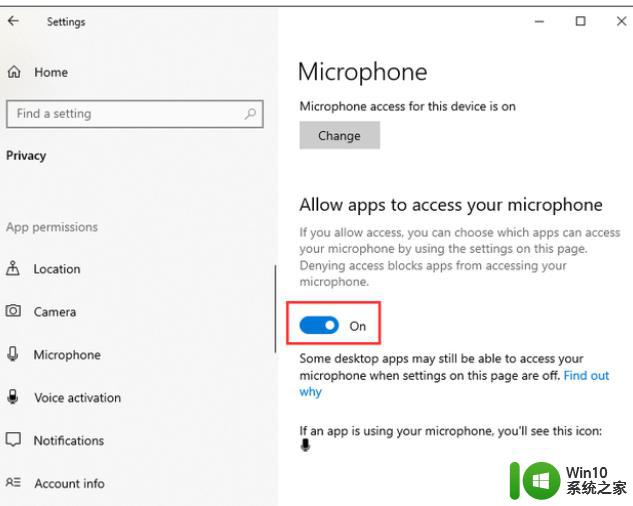
方法二:如果该选项已打开并且您不能使用麦克风,请尝试下一个解决方案。
检查您的麦克风驱动程序,过时的驱动程序可能是麦克风无法在Windows 10上运行的原因。如果在不更新麦克风驱动程序的情况下升级了系统,则可能会出现一些与麦克风相关的问题。
1、 右键单击“开始”, 然后选择“设备管理器”。
2、 单击音频输入和输出以展开该部分。
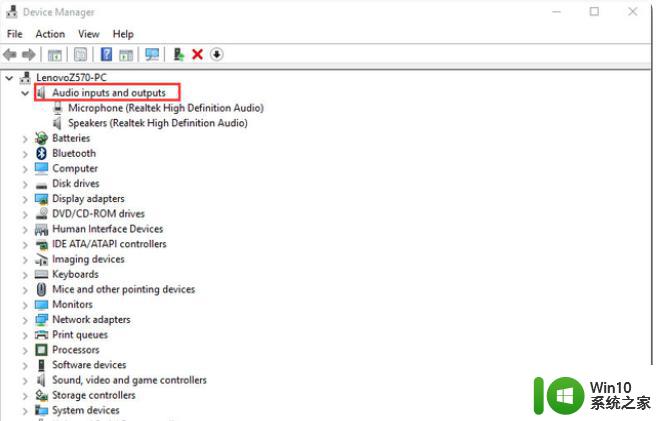
3、右键单击麦克风(Realtek高清晰度音频), 然后选择属性。在“常规” 选项卡中,如果显示“此设备无法正常工作”,请转到“驱动程序” 选项卡,然后选择“更新驱动程序”。
4、完成后 重新启动计算机。然后检查麦克风是否工作。
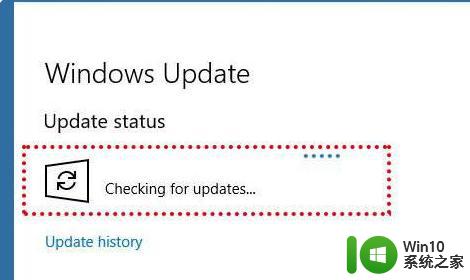
方法三:将麦克风设置为默认录音设备,如果未将麦克风设置为默认录音设备,则可能无法使用它。这是解决方法。
1、按Win + R 打开“运行” 窗口,然后在框中键入“ mmsys.cpl ”。
2、 选择“录音” 选项卡,然后右键单击内置麦克风,然后选择“设为默认设备”。
3、然后重新启动系统以保留更改。
方法四:禁用音频增强,尽管“音频增强”实际上可以改善计算机上的声音体验,但是此功能也是导致各种扬声器或麦克风相关问题的已知原因。因此,您可以通过禁用音频增强功能来修复Windows 10上无法使用的麦克风。步骤如下。
1、 进入录音设备。
2、 右键点击麦克风,然后选择属性。
3、点击增强 选项卡,然后选中禁用所有声音效果。
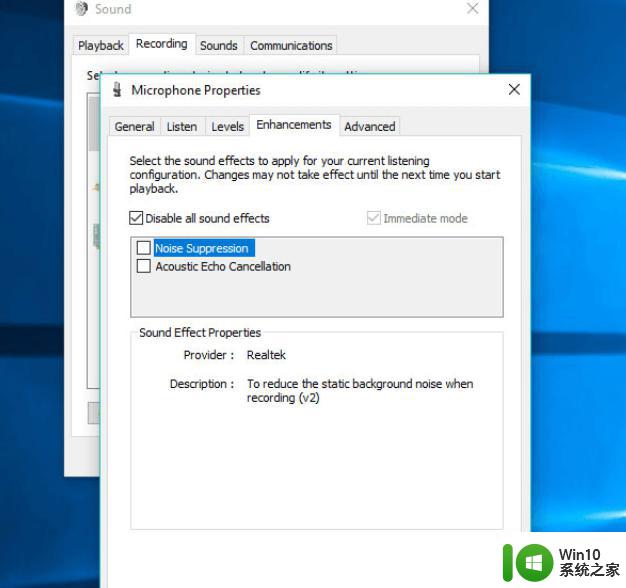
以上详解麦克风连不上win10台式电脑什么原因,如果麦克风设备没问题,通过上文几种方法设置,麦克风设备就恢复正常。